"Дэлхийн сүлжээ" дээр байхдаа ямар нэгэн зүйл анивчдаг, хөдөлдөг, хөдөлдөг сайтуудад орж болно. Үүнтэй ижил онлайн тоглоомууд, янз бүрийн хөтөч дээр суурилсан флэш мини тоглоомууд - та энэ бүгдийг флаш тоглуулагчийн залгаасын ачаар харж болно.
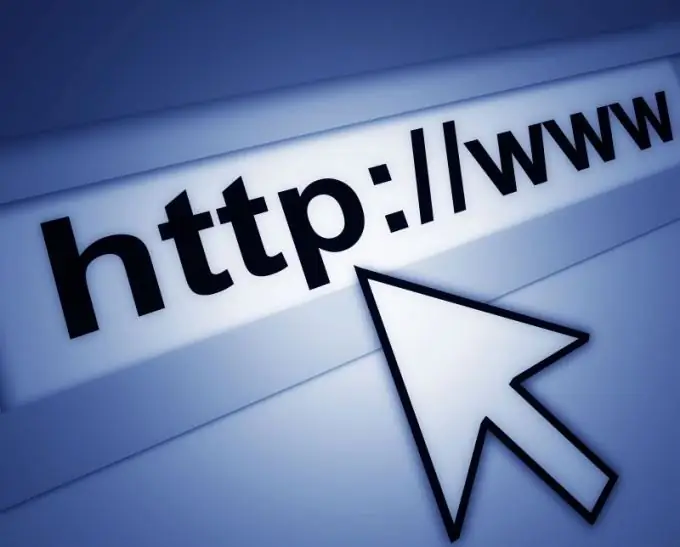
Зааварчилгаа
1-р алхам
Хөтөчөө нээнэ үү (жишээлбэл Mozilla Firefox, Opera, Google Chrome гэх мэт), энэ нэмэлтийг https://www.adobe.com хаягаар үнэгүй татаж авах боломжтой албан ёсны вэбсайтын холбоосыг дагаарай. Идэвхжүүлсэн лицензтэй програм хангамжийг ашиглахыг хичээ.
Алхам 2
Нээгдсэн хуудсыг гүйлгэж, Татаж авах хэсэгт Adobe Flash Player гэсэн бичээс дээр дарна уу. Одоо "Тиймээ, McAfee Security Scan Plus програмыг суулгаарай (заавал биш) (0.98 MB)" - ийн хажууд байгаа хайрцгийг арилгаж, энэ нь огт шаардлагагүй тул "Татаж авах" товчийг дарна уу. Энэ холбоосыг дагахын тулд хөтчийнхөө дээд талд зөвшөөрөл авахыг хүсвэл Зөвшөөрөх дээр дарна уу.
Алхам 3
Жижиг хэмжээтэй гарч ирсэн шинэ цонхонд "Одоо суулгах" товчийг дарна уу. Дараа нь хөтөчөө дахин эхлүүлээрэй. Adobe Flash тоглуулагч програм автоматаар татагдах болно.
Алхам 4
Татаж дууссаны дараа суулгах цонх гарч ирэх бөгөөд та "Би лицензийн гэрээг хүлээн зөвшөөрч байна" гэсэн бичээсийн хажууд байгаа хайрцгийг шалгах шаардлагатай болно ("Би лицензийн гэрээний нөхцлийг уншиж, хүлээн зөвшөөрсөн", "Би энэ лицензийн гэрээг уншиж, бүрэн зөвшөөрч байна" гэх мэт боломжтой). Дараа нь "Суулгах" товчийг дарна уу. Суулгац дууссаны дараа "Finish" гэсэн товчлуур дээр дарна уу. Энэ бол флэш тоглуулагчийг бүрэн суулгасан!
Алхам 5
Суулгах явцад хөтөчтэй зарим зөрчилдөөн гарч болзошгүй (энэ нь ихэвчлэн Mozilla Firefox-т тохиолддог). Үүнийг хааж, суулгалт автоматаар үргэлжлэх болно.






